SwitchがWi-Fiに繋がらない・DNSエラーが発生する時の対処方法

このページでは Nintendo Switch(ニンテンドースイッチ)でインターネットにつながらない、Wi-Fi に接続できずに困っていませんか?今回は Swithc が Wi-Fi に接続できない原因やその解決方法などをご紹介しております。
Switch はインターネットに繋げてオンラインで楽しめるゲームなどがたくさんあります。人気の『スプラトゥーン』や『フォートナイト』などはオンラインだからこそ楽しめるゲームですね。
Switch を最大限楽しむためにインターネットは必要不可欠なわけですが、「なぜか Wi-Fi に繋がらなくなった」「インターネットに接続できない」「エラーコード:2110-3127 ~ DNSでの名前解決ができませんでした」などエラーが表示されてしまい接続できないことがあります。
Wi-Fi に繋がらない原因はいくつもありますので下記のことを一つ一つお確かめください。
目次
基本の Wi-Fi 設定ができているか
既に何度もお確かめになっているかもしれませんが、Switch 側で Wi-Fi の設定が正しくできているかをご確認ください。特に、Switch だけ繋がらない場合は基本的な設定ができていないことがあります。
- Wi-Fi の無線ルーターから 2~3m 程度の距離に Switch を置いてください。
- Switch のホームボタン(右のコントローラーにある家アイコン)を押してから[設定]を選択します。
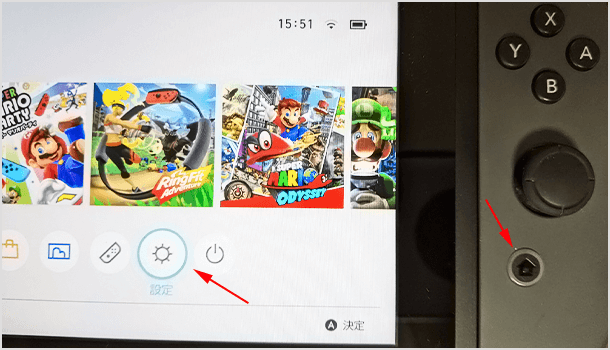
- 設定のメニューから[インターネット]>[インターネット設定]を選択してください。
- [見つけたネットワーク]から自分が使っているルーターの SSID(ルーターの名前等)を選択します。
- [設定の変更]>[パスワード入力]を選択して、ルーターのパスワードを正確に入力して接続できれば完了です。
![[設定の変更]>[パスワード入力]](https://www.iscle.com/wp-content/uploads/2020/07/nintendo-switch-wifi-3.png)
Switch の再起動
Switch 本体を再起動することで Wi-Fi が繋がらない問題が解決することがあります。とても簡単なので一旦再起動をしてネットに接続できるかご確認ください。Switch の再起動は下記手順です。
- Switch 本体の上部左側にある電源ボタンを長押します。
- [スリープ][電源オプション][とじる]の選択肢が表示されます。
- [電源オプション]>[再起動]を選択してください。
Wi-Fiとの距離が遠い
Nintendo の公式ページにも記載されていますが、Switch 本体とルーターなどインターネット接続機器との距離は「2~3mにしてください」となっています。Switch は Wi-Fi の感度が低いのか、スマホであれば全然問題ない距離であっても Switch ではうまく Wi-Fi を拾うことができなかったり、安定しないことがあります。
もしどうしても距離があいてしまう場合は、Wi-Fi 中継機をご使用になることで解消する可能性があります。
また Switch 本体やルーターの近くや間で電子レンジなどが動いていると Wi-Fi の電波が弱くなったり拾えなくなってしまいます。また可能な限り Switch 本体の近くでスマホなど Wi-Fi を使用しないようにしてみてください。
他の端末は接続できるか
Wi-Fi に接続できないのが Switch だけなのか、それとも他の端末(スマホやパソコン)も含めてなのかを確認してください。
もしスマホなど他の端末も接続できていなければルーター側に問題がある可能性があります。一度ルーターの再起動を行ってみて接続できるかご確認ください。ルーターの電源をオフにして数十秒程度放置してから再度電源を入れることで再起動できます。
ルーターの再起動をしても、どの端末でもネットに繋がらない場合はルーターが故障している可能性もあるのでメーカーに相談してみてください。
ネットに接続はできるが速度が遅かったり安定しない場合はルーターが古く、Wi-Fi の規格が古いものしか使用できていないことも考えられます。長期間使用しているルーターである場合は買い替えを検討されても良いかもしれません。
ルーターの再起動
上記でもご説明しましたが、スマホなど他の端末がインターネットに接続できている場合であってもルーターの再起動は一度行ってみてください。ルーターの再起動を行うだけで Switch で Wi-Fi に接続できる可能性があります。
ルーターを再起動する方法は、一般的にルーターのコンセントを抜いてから挿し直すだけです。※コンセントを抜いたらすぐに挿し直すのではなく、数分程度放置しててください。
DNS エラー「2110-3127」
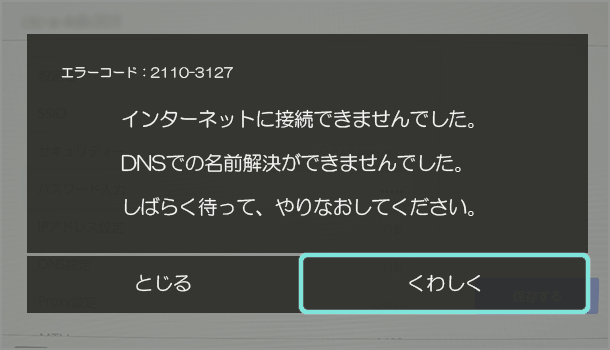
インターネット接続する時に
エラーコード:2110-3127
インターネットに接続できませんでした。
DNSでの名前解決ができませんでした。
しばらく待って、やりなおしてください。
というエラーが表示されて接続できないことがあります。
このような DNS エラーに遭遇した場合は、まず Switch 本体を再起動してみてください。公式ページでも再起動をすることで解決する可能性があると記載されています。
しかし再起動を行ってもネットに接続できないこともあります。この場合は DNS の変更を試してみましょう。
DNS を「Google Public DNS」に変更する手順
今回は Google が無償で公開している DNS へ変更する手順をご紹介致します。この Google Public DNS は「Web をより高速で安全なものにする」という取り組みとしてスタートしたもので、ネット接続への安全性を高めたり高速化を図ることも可能だと言われているものです。詳細が気になる方は検索してみてください。
では Switch で DNS を変更する手順です。途中までは Wi-Fi 設定をする場合と同じ手順となります。
- Switch のホームボタン(右のコントローラーにある家アイコン)を押してから[設定]を選択します。
- 設定のメニューから[インターネット]>[インターネット設定]を選択してください。
- [見つけたネットワーク]から自分が使っているルーターの SSID(ルーターの名前等)を選択します。
- [設定の変更]>[DNS設定]を選択します。
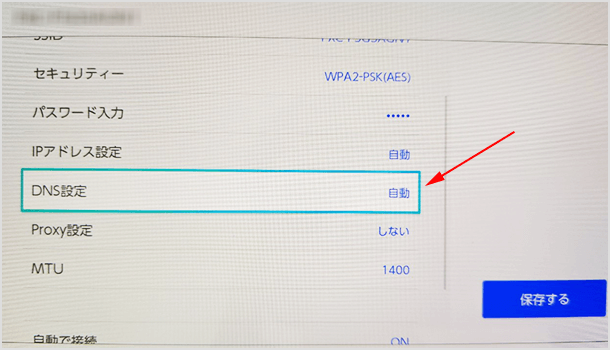
- [自動]が初期状態ですが、これを[手動]に変更します。
- [優先DNS]を[008.008.008.008]に、[代替DNS]を[008.008.004.004]に設定してください。
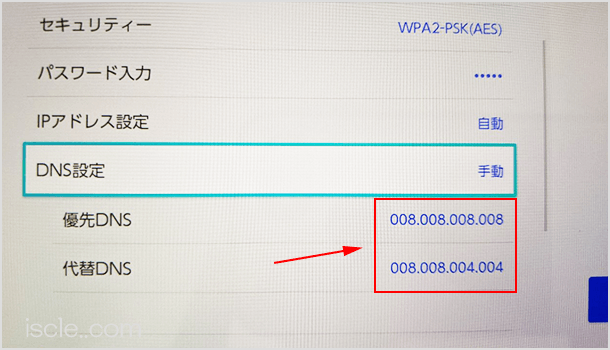
- 最後に[保存する]を選択して完了です。
上記の手順で DNS を「Google Public DNS」に変更したら Switch 本体を再起動してネットに接続できるかご確認ください。
DNS は Google 以外にもお勧めがあり、下記ページで詳細をご紹介しております。
Nintendo ネットワークシステムの不具合やメンテナンス
オンライン対戦を行う際にネットにうまく接続できない場合、Nintendo のネットワークシステムに不具合があったりメンテナンス中である可能性があります。「エラーコード:2124-8006」などのエラーが表示されることもあります。
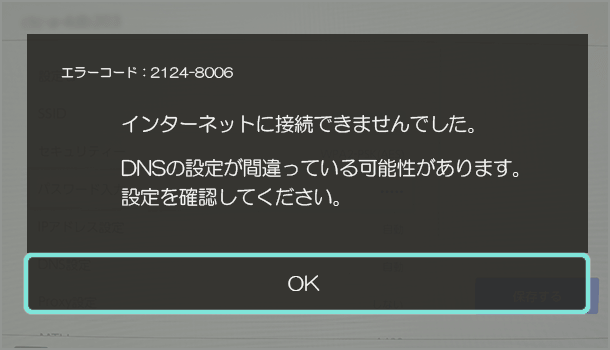
公式ページで障害発生状況やメンテナンス情報が公開されているので、Nintendo 側の問題なのか確認をしてみてください。
>ネットワークメンテナンス情報・稼働状況
もし Nintendo 側に障害等があった場合は解消されるまでお待ちください。
![生活に役立つネタを!iscle[イズクル]](https://www.iscle.com/image/toplogo.svg)


